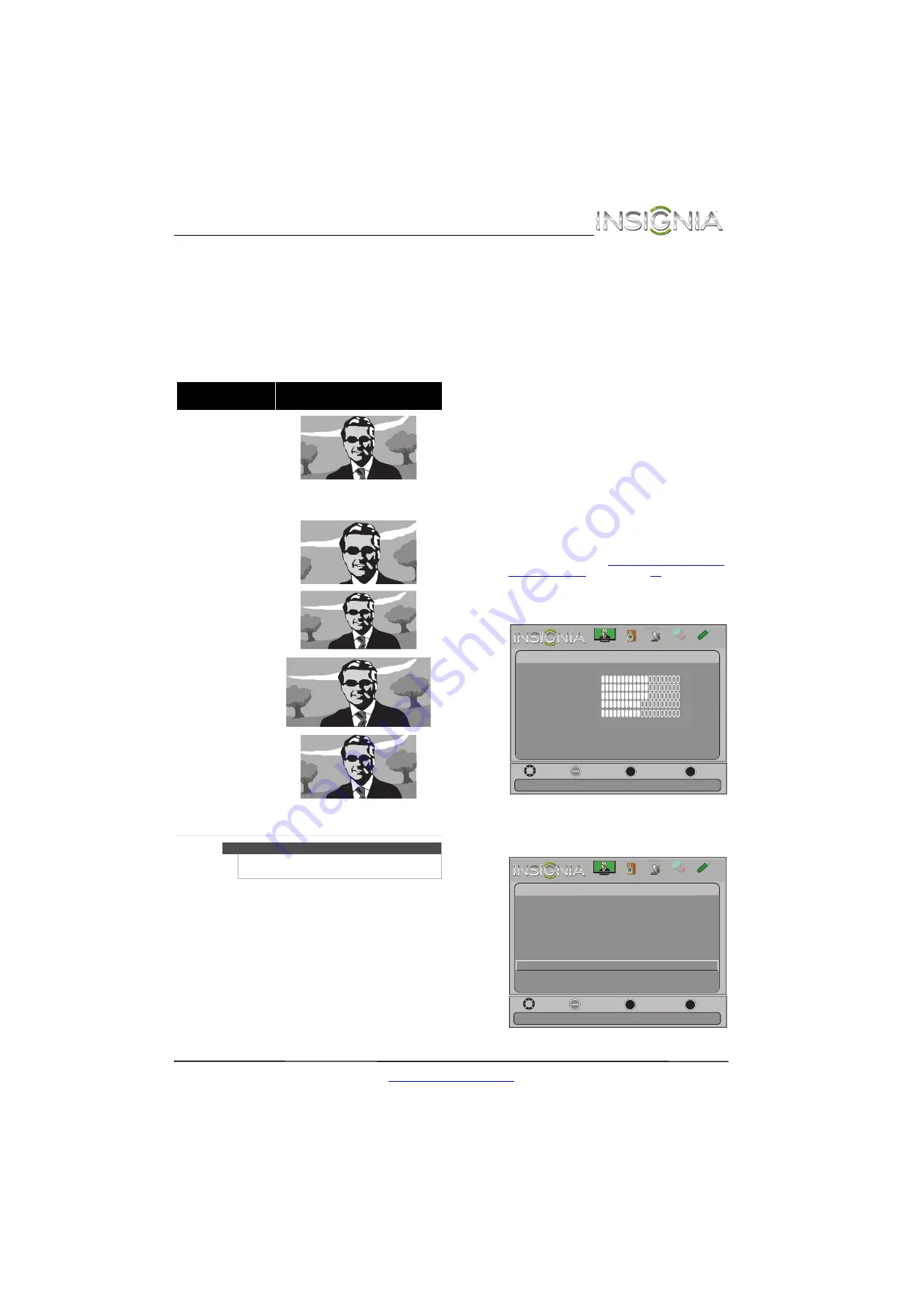
29
Televisor con pantalla LCD de 50" Insignia
www.insigniaproducts.com
•
High
(Alto): elimina el movimiento
borroso por un movimiento preciso y
nítido
•
24p film mode
(Modo de película 24p):
permite un movimiento preciso y
nítido para video de películas.
•
Off
(Desactivado): desactiva el modo
Insignia Motion 120Hz
.
•
Aspect Ratio
: selecciona la relación de
aspecto de la imagen.
•
Color Temperature
: selecciona la
temperatura de color. Se puede
seleccionar
Cool
[Frío] (para mejorar los
azules) o
Normal
o
Warm
[Cálido] (para
mejorar los rojos).
•
Overscan
(sobrebarrido): ajusta la
velocidad de reproducción de la imagen.
?Se puede seleccionar
On
(Activado) u
Off
(Desactivado).
•
Noise Reduction
: selecciona el modo de
reducción de ruido para reducir el ruido de
la imagen (nieve). Se puede seleccionar
Low
(Bajo),
Middle
(Medio),
High
(Alto) u
Off
(Desactivado).
•
Adaptive Contrast
(Contraste adaptable):
ajusta automáticamente el detalle y el
brillo de la imagen. ?Se puede seleccionar
On
(Activado) u
Off
(Desactivado).
•
Dynamic Backlight (DCR)
(Relación de
contraste dinámico): mejora la relación de
contraste entre las áreas claras y obscuras
de la imagen. Puede seleccionar
Low
(Baja),
High
(Alta), o
Off
(Desactivada).
Cuando esta opción se establece a alta o
baja (
Low
o
High
), usted no puede
cambiar los ajustes de retroiluminación
(
Backlight
).
•
Reset Picture Settings
: restablece todos los
ajustes de imagen a los valores de origen.
4
Presione
W
o
X
para resaltar una opción y
presione
S
o
T
para seleccionar un ajuste.
5
Presione
MENU
(Menú) para regresar al menú
anterior o presione
EXIT
(Salir) para cerrar el
menú.
Ajuste de la imagen de la computadora
Para ajustar la imagen de la computadora:
1
asegúrese de que su televisor se encuentra en el
modo de VGA. Para obtener más información,
refiérase a la sección “
” en la página
.
2
Presione el botón de menú (
MENU
). Se abre el
menú de pantalla mostrando el menú de
imagen (
Picture
).
3
Presione
W
o
X
para resaltar
Settings
(Ajustes) y
presione
ENTER
(Entrar). Se abre el menú
Settings
.
Opciones de relación de
aspecto
Ejemplo
Normal:
Muestra la relación de aspecto
original. Si la relación de
aspecto original es de 4:3 la
imagen aparece con barras
negras verticales al lado
izquierdo y derecho de la
imagen. Si la fuente de relación
de aspecto es de 16:9, entonces
esta se mostrará en16:9.
Zoom:
Expande la imagen para llenar
la pantalla. La parte inferior y
superior de la imagen puede
estar cortada.
Ancha:
Use esta opción para ver el
contenido grabado en la
relación de aspecto de 16:9
(Pantalla ancha).
Cine:
Estira la imagen a los bordes
pero mantiene una imagen
clara en el centro.
Auto:
Ajusta automáticamente la
imagen según el tamaño de la
pantalla y del programa de
televisión.
Nota: auto
sólo está
disponible cuando el zoom
automático (
Auto Zoom
) en el
menú de canales (
CHANNELS
)
está activado (
On
).
Nota
También puede presionar
ZOOM
para seleccionar la
relación de aspecto.
Move
OK
ENTER
MENU
EXIT
Exit
Previous
Select
Adjust settings to affect picture quality
Picture
Picture Mode
Brightness
Contrast
Color
Tint
Custom
60
Sharpness
Advanced Video
Reset Picture Settings
60
60
0
50
Picture
Channels Settings Photos
Audio
Move
OK
ENTER
MENU
EXIT
Exit
Previous
Select
Set options for when a computer is connected to the TV
Settings
Parental Controls
Closed Caption
T
ime
Menu Language
Auto Input Sensing
Input Labels
INlink
English
On
Computer Settings
System Info
Reset to Default
Picture
Channels
Settings
Photos
Audio
















































